之前有发过创建Jar包的流程,可随着AS版本的更新,方法并没有那么好用,有童鞋问到了这个问题,用这篇再来总结一下。
总的来说,AS打包生成jar包可以分成两类:
- 第一类是将应用模块application转换成库模块library后生成jar包
- 第二类是通过新建module库模块的方式生成jar包
下面我们就看看这两类分别是怎么生成jar包的,我们根据之前demo实例来演示。
第一类:将应用模块application转换成库模块library后生成jar包
1、首先打开build.gradle文件,注意这里是app目录下的,在这个文件我们需要做两个操作:
- 将com.android.application改成com.android.library
- 注释掉applicationId
如图所示:
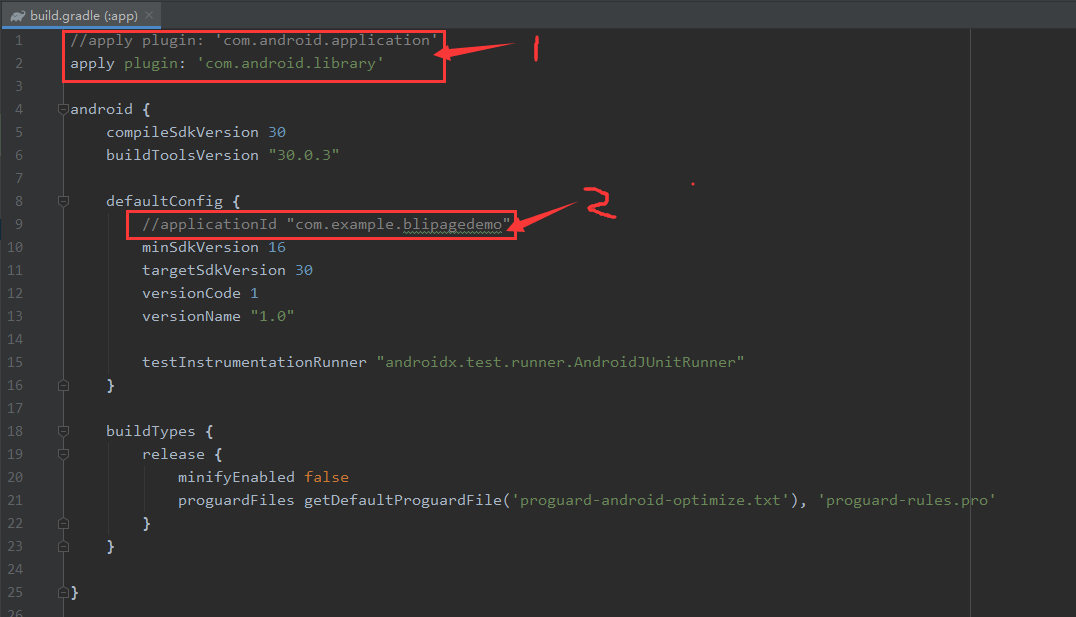
2、打开清单文件AndroidManifest.xml
- 首先将application配置的属性去掉

- 然后再去掉Activity入口,防止引入后运行有两个图标
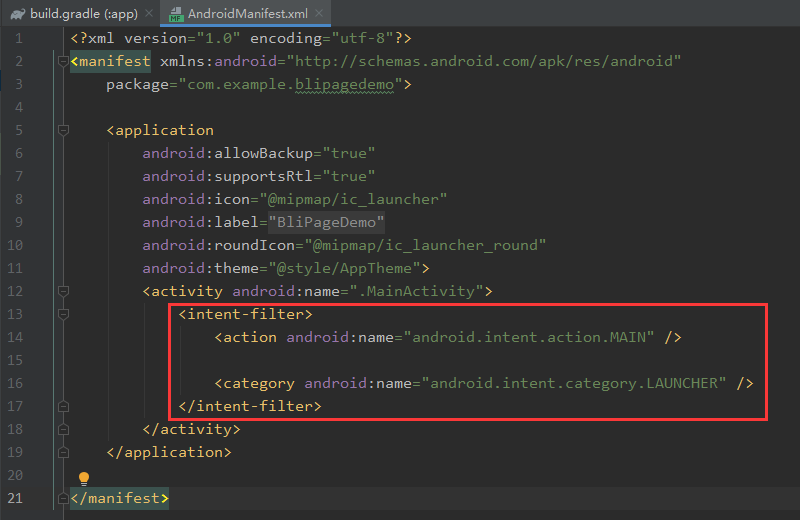
这个时候就把应用模块转换成库模块啦,接下来就可以打jar包了。由于生成jar包方式都相同,所以先介绍完两类后再往下走。
第二类:通过新建module方式生成jar包
1、新建module,File->New->New Module…
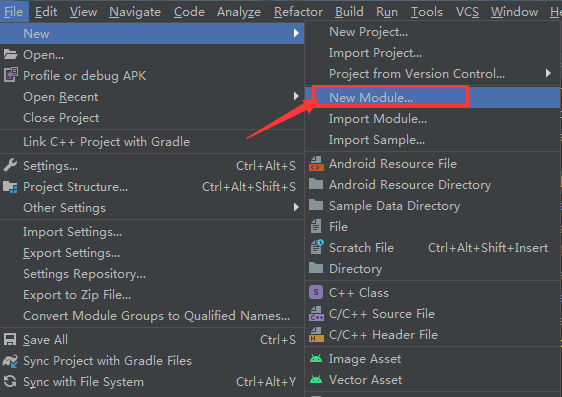
2、选择Android Library ->Next

3、填写Moudle名称,点击Finish,一个新的Moudle就完成啦
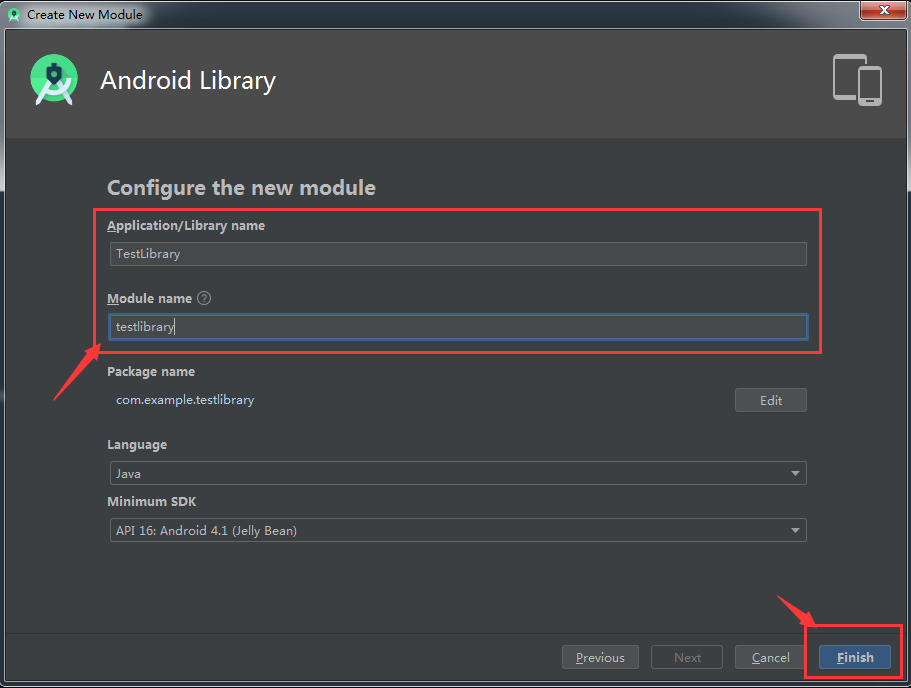
4、这个时候我们来看看生成的build.gradle文件,就是我们需要的库模块

5、这个时候将应用模块中需要打包成jar包的代码文件,复制粘贴到对于的位置就可以了,例如我这里想将Test文件中的getTodayDateTime()方法暴露出去给别人调用。
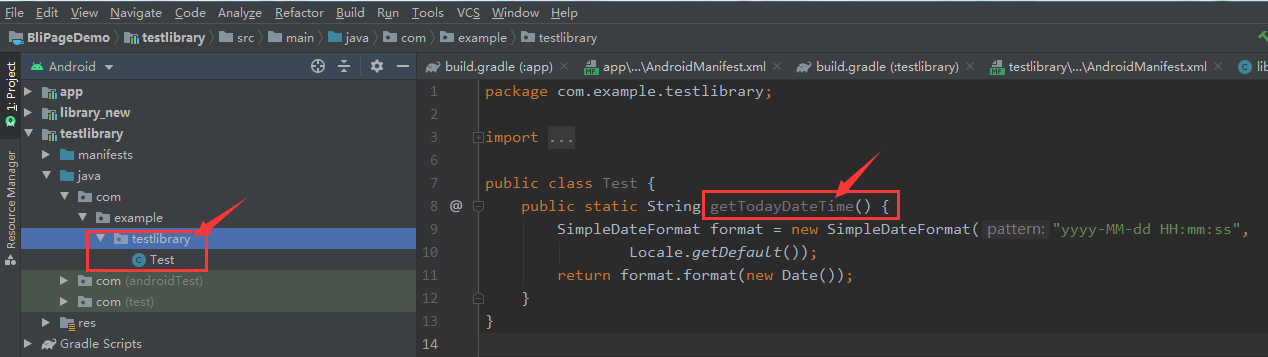
到这里两类方式就都已经介绍完了,这两类生成方法都是相同的,我下面就拿第一类做演示。
接下来就看看是如何生成jar包的:
1、首先也是打开app目录下的build.gradle文件,在这个文件我们需要添加下面代码:
task makeJar(type: Copy) {
//删除存在的
delete 'build/libs/myjar.jar'
//设置拷贝的文件
from('build/intermediates/aar_main_jar/release/')
//打进jar包后的文件目录
into('build/libs/')
//将classes.jar放入build/libs/目录下
//include ,exclude参数来设置过滤
include('classes.jar')
//重命名
rename ('classes.jar', 'myjar.jar')
}
makeJar.dependsOn(build)
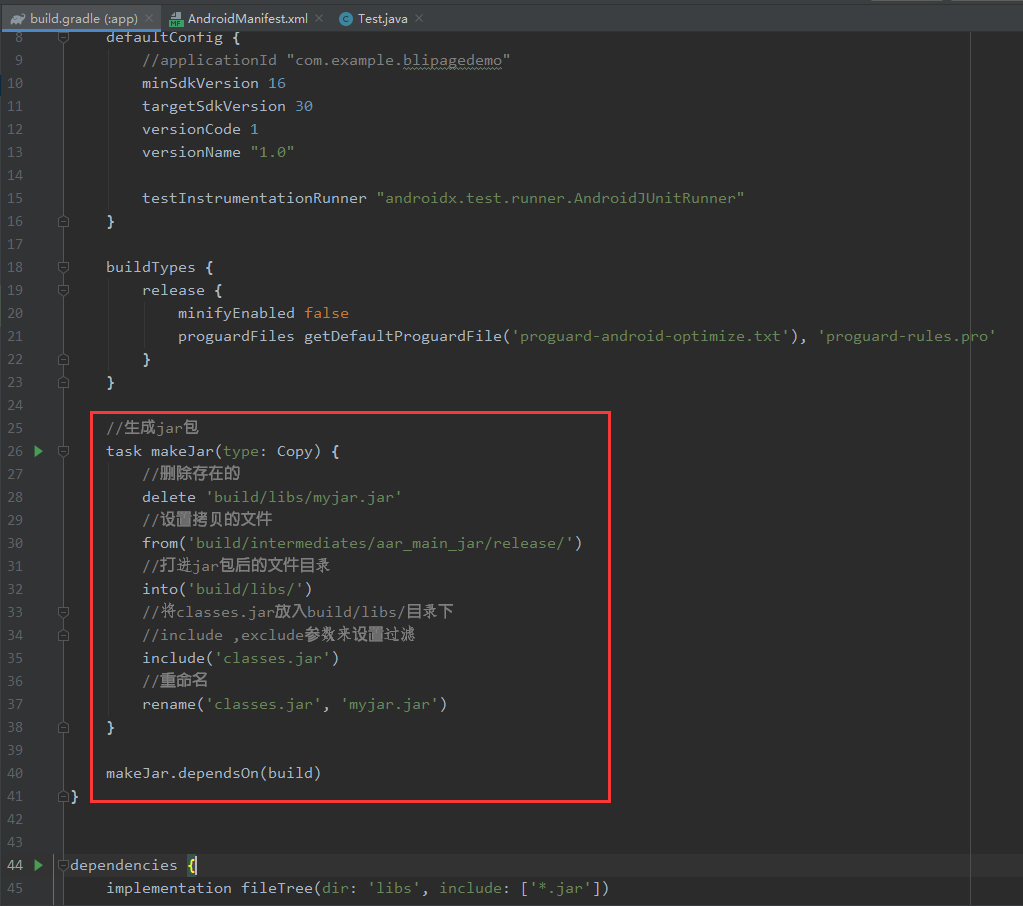
将上面的代码添加到gradle里面的android目录下即可。
2、添加完后就可以生成啦,这里也有两种方式:
- 通过cmd命令行方式
在AndroidStudio->Terminal中输入命令:
gradlew makeJar
回车,等生成就可以啦,如图所示即成功啦:

- 通过Android Studio右边的Gradle的makeJar命令
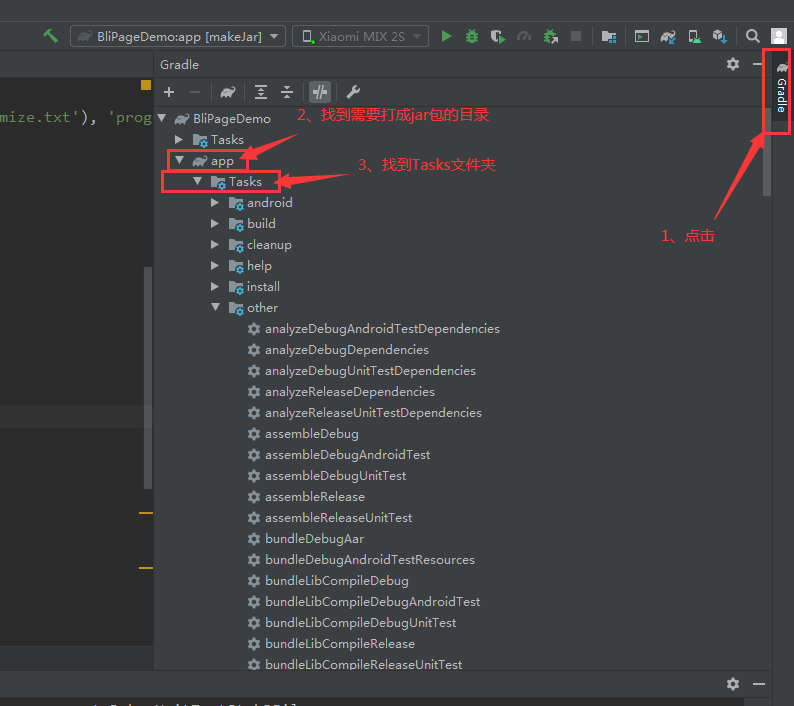
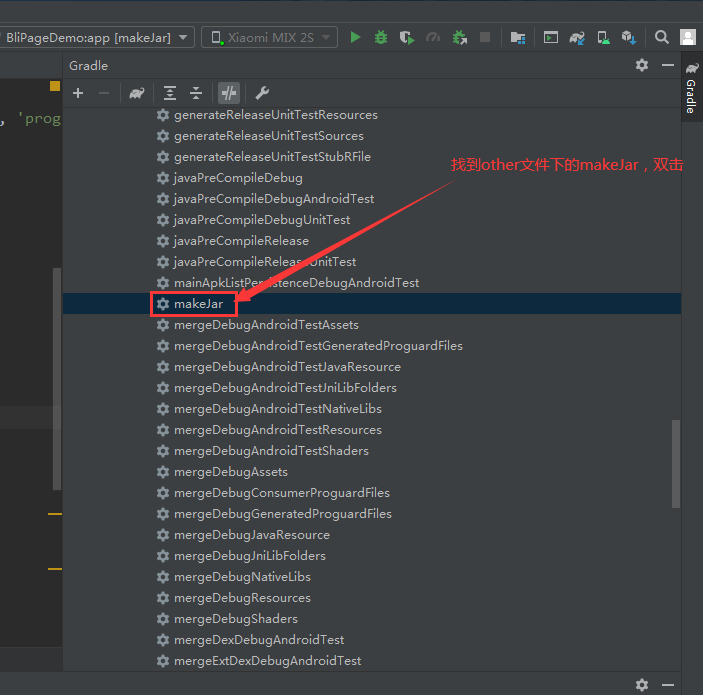
找到makeJar后双击即可自动生成jar包啦,如图所示:
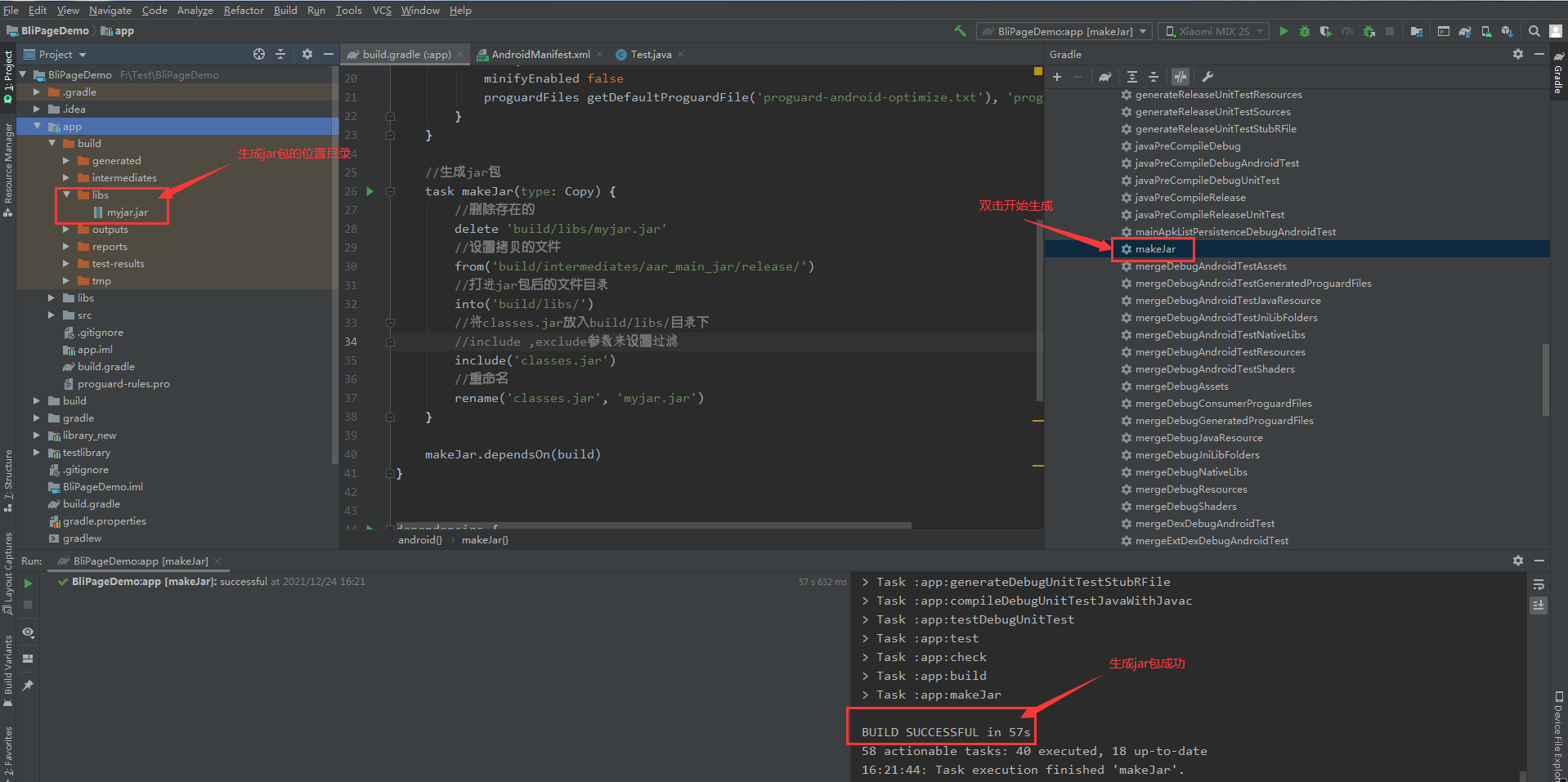
生成jar包的测试:
接下来将生成的jar包放入到另一个项目中进行测试
1、将生成的jar包复制到新之前的demo中测试,如图所示:
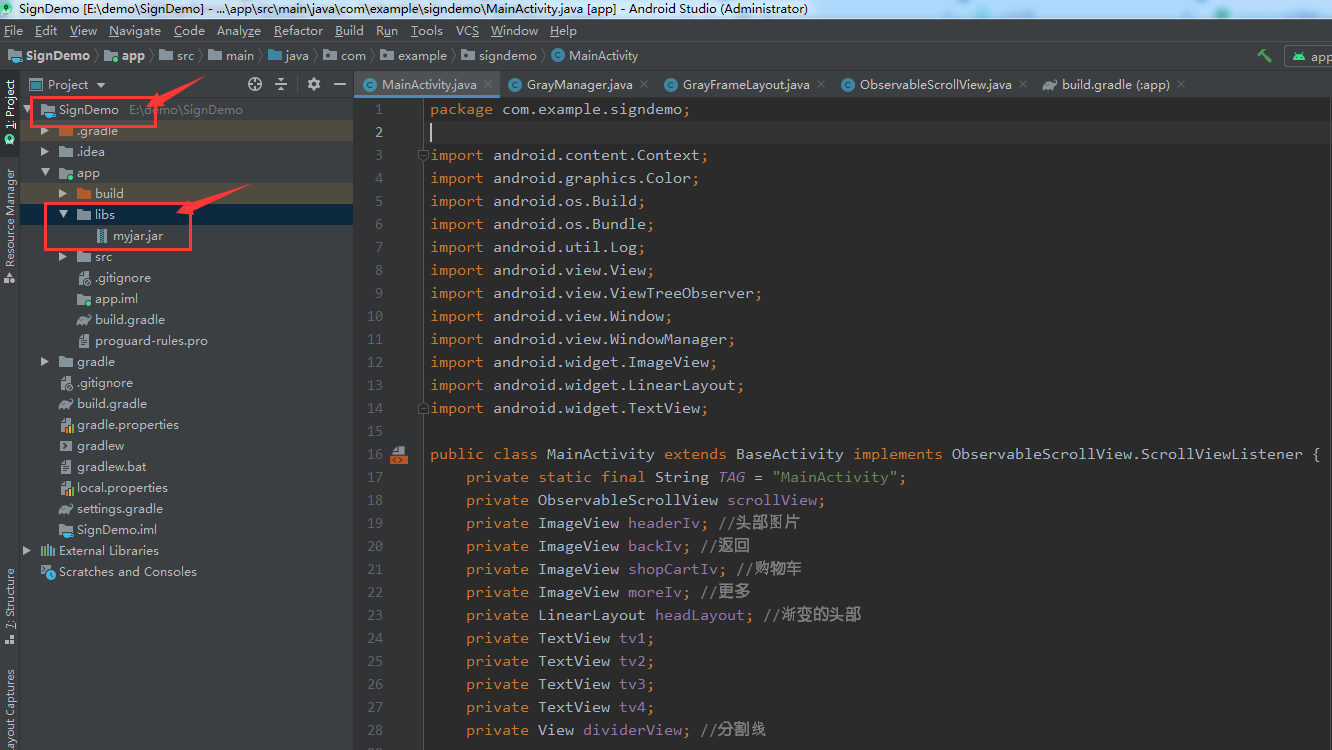
2、将jar包添加进项目
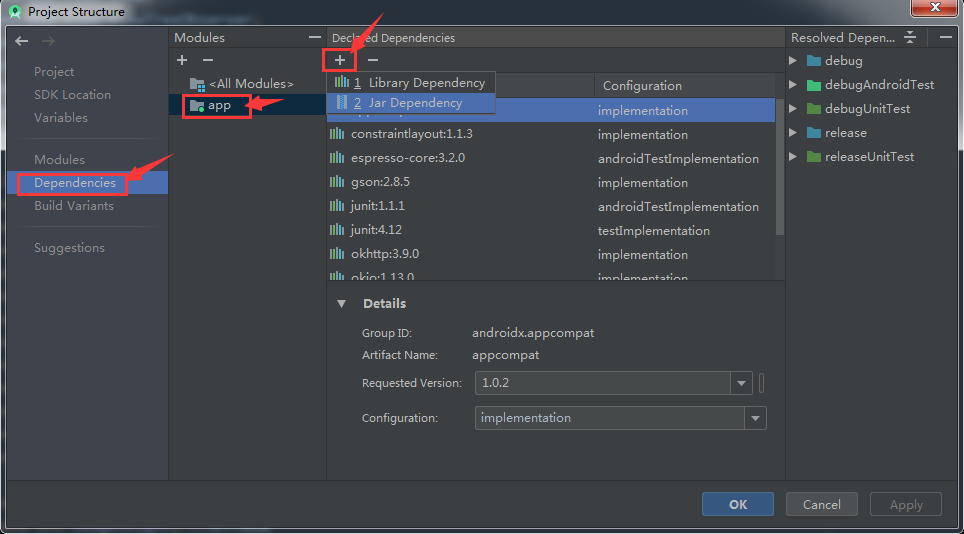
3、以下是在onCreate方法中调用jar包里的方法:
String todayDateTime = Test.getTodayDateTime();
Toast.makeText(MainActivity.this, "调用jar包方法测试时间:"+todayDateTime, Toast.LENGTH_SHORT).show();
4、最后看看效果图:
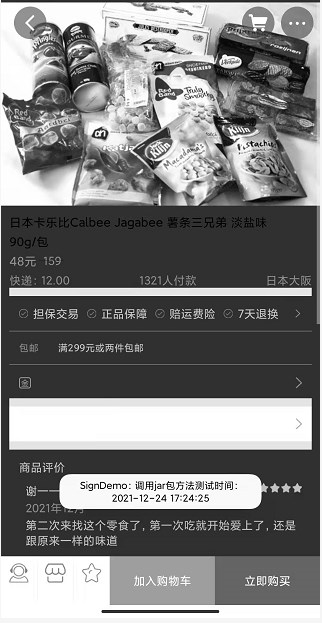
这说明已经调用jar包中的方法成功啦。






















 7450
7450











 被折叠的 条评论
为什么被折叠?
被折叠的 条评论
为什么被折叠?








